如何登录windows账号
在如今的数字时代,Windows操作系统成为了我们日常生活中不可或缺的一部分,为了能够更好地利用Windows系统的各种功能和服务,我们需要登录Windows账号。而在Win10系统中,登录Microsoft账户是必不可少的步骤之一。通过登录Microsoft账户,我们可以享受到更多的个性化设置、云端存储以及各种应用程序的便利。本文将为大家详细介绍如何登录Windows账号,并带领大家一步步完成Win10系统登录Microsoft账户的步骤。无论是新手还是有经验的用户,都能轻松掌握这些简单而重要的操作,让我们一起来探索吧!
具体方法:
1.进入win10系统的桌面,点击左下角的开始菜单,在弹出的开始菜单界面点击设置图标(左侧齿轮的图标)。
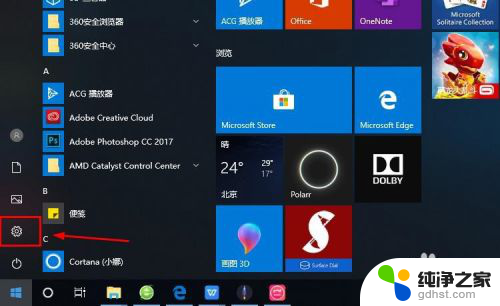
2.进入windows设置界面,选择其中的账户选项。
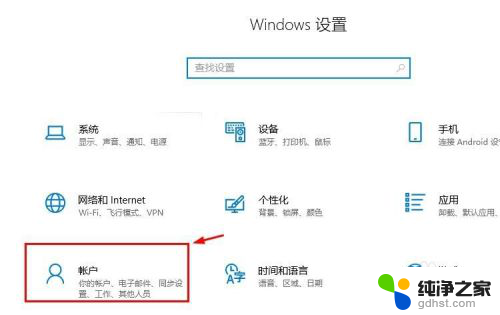
3.进入账户设置的界面,选择左侧列表的电子邮件和应用账户选项。
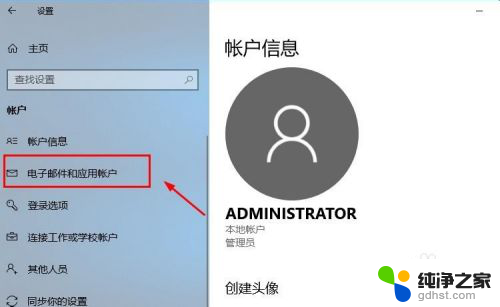
4.进入电子邮件和应用账户选项的设置界面,点击添加账户选项。
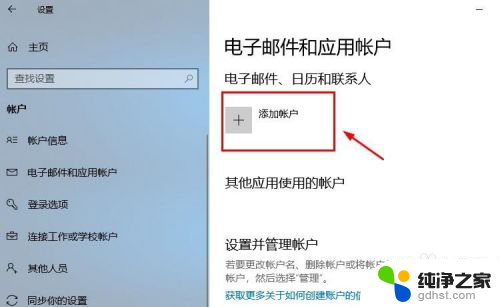
5.在添加账户的界面有很多的选项,选择第一个Outlook的选项。
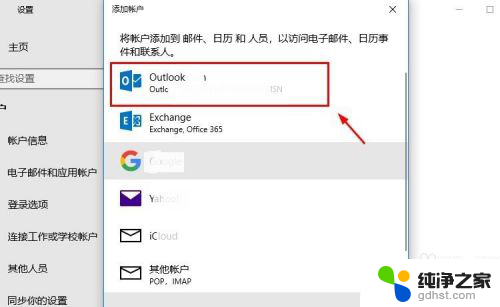
6.接着会出现添加Microsoft账户的窗口,这里输入你的账号即可。没有的可以自行创建一个。
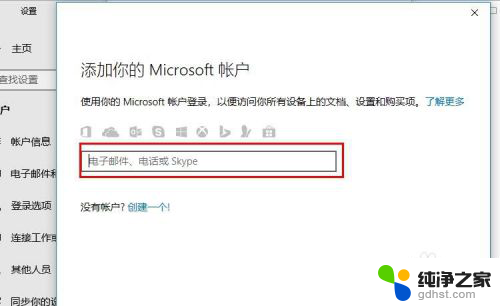
7.创建账户也很简单,就是输入一个你的邮箱即可。简单几步就可以创建成功,这里就不做论述了。
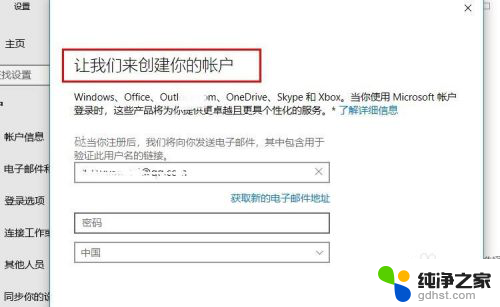
8.成功添加账号之后,界面会显示账户成功设置,到这里就成功启用Microsoft账户了。
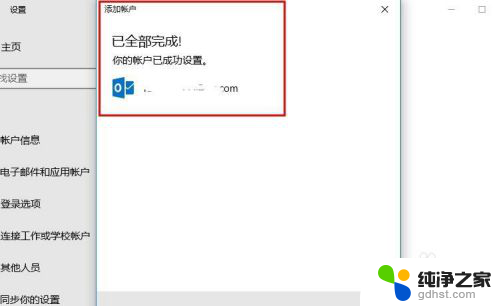
9.接着返回到之前的界面,可以看到界面上显示Microsoft账户的选项了。
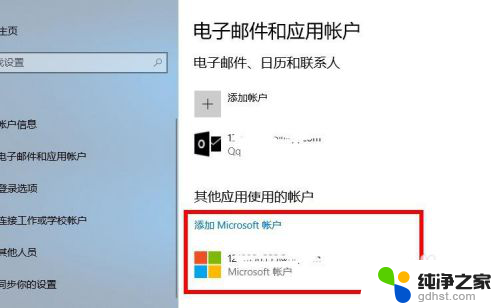
10.再看一下账户信息的界面,此时的管理员账号就是你的Microsoft账户。有这样标识的就说明设置成功了,大家还有不会的,就赶紧去试试吧1
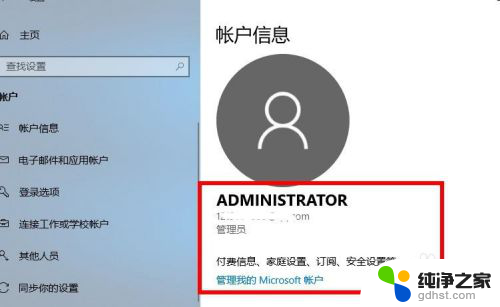
以上是如何登录Windows账号的全部内容,如果您遇到了这种情况,可以按照小编提供的方法进行解决,希望能够帮助到您。
- 上一篇: 电脑的下面的任务栏怎么隐藏
- 下一篇: 电脑锁屏壁纸在哪
如何登录windows账号相关教程
-
 windows登录microsoft账户
windows登录microsoft账户2023-11-20
-
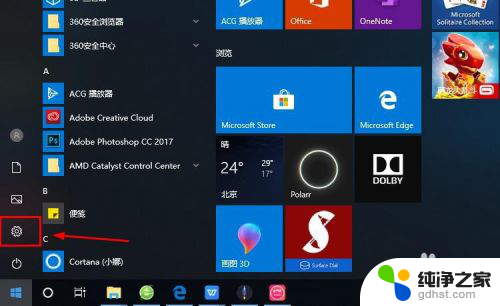 如何登陆windows账户
如何登陆windows账户2024-05-13
-
 win10账户登录密码怎么取消
win10账户登录密码怎么取消2023-11-15
-
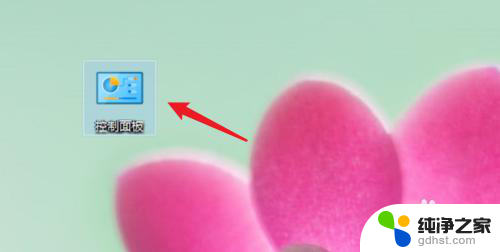 如何删除电脑密码登录
如何删除电脑密码登录2024-01-22
win10系统教程推荐
- 1 电脑如何设置截屏快捷键
- 2 电脑找不到输出声音设备
- 3 windows10软件图标怎么改
- 4 小米电视怎么连电脑
- 5 锁屏桌面时钟怎么设置
- 6 打开任务管理器鼠标不受控制
- 7 文件夹如何设置双击打开
- 8 桌面文件迁移至d盘
- 9 笔记本电脑能连接wlan吗
- 10 windows10鼠标失灵了怎么办